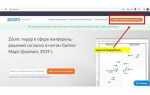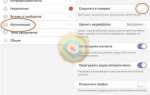Удаление сообщений в Viber – это простой процесс, который можно выполнить как на мобильном устройстве, так и на ПК. Важно понимать, что удаление сообщений с вашего устройства не всегда означает, что они исчезнут у собеседника. Разберем, как это сделать в разных версиях приложения.
Удаление сообщений на телефоне: Для этого откройте чат с нужным собеседником или группой. Нажмите и удерживайте сообщение, которое хотите удалить, затем выберите опцию «Удалить». В появившемся меню выберите «Удалить для всех», если хотите, чтобы сообщение исчезло и у собеседника. Если вы выберете «Удалить только для меня», то сообщение останется у собеседника, а на вашем устройстве исчезнет.
Удаление сообщений на компьютере: Для ПК процесс аналогичен. Откройте нужный чат, наведите курсор на сообщение, которое хотите удалить. Появится кнопка с тремя точками – нажмите на неё, выберите «Удалить» и укажите, хотите ли вы удалить сообщение только на своём устройстве или у всех участников чата.
Примечание: Функция удаления сообщений на всех устройствах доступна не всегда. Важно, чтобы собеседник ещё не успел увидеть удалённое сообщение, иначе оно останется у него. В случае с личными сообщениями и группами это ограничение также актуально – Viber позволяет удалить сообщения для всех только в течение определённого времени после их отправки.
Как удалить одно сообщение в Viber на телефоне
Чтобы удалить одно сообщение в Viber на телефоне, откройте чат, где находится нужное сообщение. Нажмите на него и удерживайте несколько секунд. Появится контекстное меню с вариантами действий.
Выберите «Удалить» из списка доступных опций. Если сообщение отправлено вами, появится дополнительная опция – «Удалить для всех». Это позволит удалить сообщение у всех участников чата, включая вас.
Если сообщение было отправлено не вами, доступна только опция «Удалить для себя», что удаляет его только из вашего чата, но не у других пользователей.
Помните, что у Viber нет функции отмены удаления, поэтому после того, как вы удалите сообщение, вернуть его будет невозможно.
Удаление нескольких сообщений в Viber на мобильном устройстве

Для удаления нескольких сообщений в Viber на мобильном устройстве выполните следующие шаги:
1. Откройте нужный чат в Viber.
2. Нажмите и удерживайте одно из сообщений, которое хотите удалить, пока не появится меню.
3. В меню выберите пункт «Выбрать сообщения». На экране появится галочка, позволяющая выбирать другие сообщения.
4. Прокручивайте чат и выберите все сообщения, которые хотите удалить, отметив их галочками.
5. После того как все нужные сообщения будут выбраны, в верхней части экрана появится кнопка удаления. Нажмите на неё.
6. Подтвердите удаление, если система попросит. Все выбранные сообщения будут удалены из чата.
Удаление сообщений таким способом также работает для групповых чатов и каналов, где у вас есть соответствующие права.
Обратите внимание, что сообщения можно удалить только в течение 7 дней после отправки. По истечении этого времени удаление будет доступно только для вас, и они останутся у других участников чата.
Как удалить всю переписку в Viber на телефоне

Для того чтобы полностью удалить переписку в Viber на смартфоне, выполните следующие шаги в зависимости от операционной системы вашего устройства.
На Android
- Откройте приложение Viber и перейдите в чат, который хотите удалить.
- Нажмите на имя контакта или группы в верхней части экрана, чтобы открыть настройки чата.
- Прокрутите вниз и выберите «Удалить чат».
- Подтвердите удаление, нажав «Удалить» в появившемся окне.
- Если вы хотите удалить все чаты, откройте «Настройки» (значок с тремя линиями в нижнем правом углу), выберите «Чаты» и затем «Удалить все чаты».
На iPhone
- Запустите Viber и найдите чат, который хотите удалить.
- Пролистайте влево по чату, чтобы вызвать меню опций.
- Нажмите на «Удалить» и подтвердите действие.
- Для удаления всех чатов откройте «Настройки» в нижней части экрана, выберите «Чаты» и затем нажмите «Удалить все чаты».
Удаление чатов без возможности восстановления

При удалении чатов через интерфейс Viber они исчезают из приложения на устройстве. Важно помнить, что это действие не затронет переписку на других устройствах, если они подключены к тому же аккаунту Viber. Чтобы удалить чаты навсегда с сервера Viber, следует выполнить дополнительные шаги, связанные с удалением аккаунта, но это приведет к удалению всех данных, включая контакты и историю сообщений.
Рекомендации
- Перед удалением чатов можно создать резервную копию истории сообщений в настройках Viber, если хотите сохранить важную информацию.
- Удаление чатов с помощью «Удалить все чаты» или вручную избавляет только от сообщений, но не от самого контакта или группы.
- Удаление переписки не освобождает память устройства мгновенно, поэтому для освобождения пространства могут понадобиться дополнительные действия.
Удаление сообщений в Viber на компьютере
Чтобы удалить сообщение в Viber на компьютере, откройте нужный чат, наведите курсор на сообщение, которое хотите удалить. Появится меню с несколькими опциями. Выберите «Удалить» для удаления конкретного сообщения.
Если вы хотите удалить все сообщения в чате, откройте настройки чата, щелкнув по имени контакта или группы в верхней части экрана. В меню выберите опцию «Очистить историю чата». Это удалит все сообщения, но чат останется активным.
Если необходимо удалить сообщения в нескольких чатах сразу, нужно будет повторить процесс удаления в каждом чате. В Viber нет возможности массово удалять сообщения из разных чатов одновременно.
После удаления сообщения оно исчезнет не только у вас, но и у собеседника. Однако, если собеседник уже прочитал сообщение до его удаления, уведомление о его удалении не будет отображаться.
Удаление сообщений из чатов с большим количеством участников также не имеет дополнительных отличий от обычного чата, но следует учитывать, что история чата может быть автоматически синхронизирована на других устройствах.
Как удалить переписку в Viber на ПК
Чтобы удалить переписку в Viber на ПК, следуйте этим шагам:
- Откройте приложение Viber на своем компьютере.
- Выберите чат, который хотите удалить.
- Наведите курсор на нужный чат в списке разговоров.
- Щелкните правой кнопкой мыши по чату и выберите пункт Удалить чат.
- Подтвердите удаление, нажав на Удалить в появившемся окне.
После этого вся переписка будет удалена с вашего ПК. Если вы хотите удалить только конкретные сообщения в чате, выполните следующие действия:
- Откройте нужный чат.
- Нажмите правой кнопкой мыши на сообщение, которое хотите удалить.
- Выберите Удалить сообщение.
- Подтвердите удаление в появившемся окне.
Удаленные сообщения исчезнут только на вашем устройстве. Если вы хотите, чтобы они были удалены у собеседников, вы должны использовать функцию удаления сообщения для всех участников чата. Для этого:
- Нажмите правой кнопкой мыши на сообщение.
- Выберите Удалить для всех.
- Подтвердите удаление.
Таким образом, можно легко избавиться от ненужных чатов или отдельных сообщений в Viber на ПК.
Что происходит с удалёнными сообщениями в Viber на устройствах собеседников
Когда вы удаляете сообщение в Viber, оно исчезает только на вашем устройстве. На телефоне или компьютере собеседника оно остаётся доступным, если только другой участник чата не удалит его самостоятельно. Однако, если собеседник не видит удалённого вами сообщения, он может получить уведомление о том, что вы удалили его сообщение, если эта функция включена.
На момент удаления сообщения в чате Viber, информация о нем остается на серверах компании, но в вашем чате оно удаляется мгновенно, и участники переписки уже не смогут его увидеть. Это касается как личных, так и групповых чатов. Однако стоит отметить, что если собеседник сделал скриншот до того, как сообщение было удалено, этот снимок останется у него, несмотря на ваш удалённый статус сообщения.
Если сообщение было удалено в групповом чате, оно будет скрыто для всех участников. Это не касается истории чатов, где уже полученные сообщения остаются на устройствах участников до тех пор, пока они сами не примут решение удалить их. Следовательно, нельзя полностью гарантировать, что собеседник не увидит вашего сообщения, если оно было отправлено и вскоре удалено, но сохранено на его устройстве до этого времени.
С другой стороны, если ваше сообщение было удалено до того, как оно было прочитано собеседником, оно не будет отображаться у него в чате. В случае, когда собеседник уже открыл сообщение, а затем оно было удалено, он может увидеть, что оно было удалено, но текст уже не будет доступен для просмотра.
Как отменить удаление сообщений в Viber
В Viber нет возможности напрямую отменить удаление сообщения после его удаления. Однако, если вы хотите восстановить удаленные сообщения, есть несколько вариантов, которые стоит учитывать:
1. Использование резервной копии: Если вы создали резервную копию чатов через Google Диск (для Android) или iCloud (для iOS), вы можете восстановить удаленные сообщения, восстановив старую копию. Учтите, что это приведет к утрате новых сообщений, появившихся после создания копии.
2. Восстановление чатов через архив: Если вы архивировали чат, но не удаляли его, вы можете вернуться к нему в любой момент. Это не относится к удаленным сообщениям, но позволит сохранить доступ к архивированным данным.
3. Использование сторонних программ: Некоторые программы для восстановления данных могут помочь вернуть удаленные сообщения с устройства. Однако такие методы могут не всегда быть эффективными и требуют осторожности при их использовании.
Важно помнить, что для успешного восстановления сообщений необходимо действовать как можно быстрее. Чем дольше прошло время с момента удаления, тем меньше шансов на восстановление данных.
Можно ли восстановить удалённые сообщения в Viber

После удаления сообщений в Viber их восстановление невозможно с помощью стандартных функций приложения. Viber не предоставляет возможности для возврата удалённых данных, если они были удалены с устройства или в чате. Однако существуют несколько вариантов, которые могут помочь восстановить информацию, если она ещё не была окончательно утрачена.
1. Использование резервных копий
Если у вас была настроена автоматическая или ручная резервная копия чатов, вы можете восстановить сообщения через неё. Для этого необходимо:
- Перейти в настройки Viber;
- Выбрать раздел «Аккаунт» и затем «Резервное копирование»;
- Проверить, есть ли доступная резервная копия, и при необходимости восстановить её.
2. Восстановление на Android
Для Android-устройств Viber автоматически создает резервные копии на Google Диск. Если копия была создана до удаления сообщений, можно восстановить данные, переустановив Viber и выбрав опцию восстановления из резервной копии.
3. Восстановление на iPhone
Для iOS-устройств резервные копии создаются в iCloud. Если копия была сделана до удаления сообщений, после переустановки Viber можно восстановить сообщения, используя iCloud.
4. Использование сторонних программ
В некоторых случаях можно попробовать восстановить удалённые данные с помощью программ для восстановления данных, таких как Dr.Fone или EaseUS. Но стоит учитывать, что эти программы могут не гарантировать результат, а также могут быть платными.
Важно: Без наличия резервной копии восстановить удалённые сообщения в Viber невозможно.
Вопрос-ответ:
Как удалить одно сообщение в Viber на телефоне?
Чтобы удалить одно сообщение в Viber на телефоне, откройте чат, найдите нужное сообщение, удерживайте его пальцем, пока не появится меню. В меню выберите пункт «Удалить». Если вы хотите удалить сообщение только для себя, выберите «Удалить для меня». Чтобы удалить сообщение для всех участников чата, выберите «Удалить для всех».
Можно ли удалить несколько сообщений сразу в Viber на компьютере?
Да, в Viber на компьютере можно удалить несколько сообщений сразу. Для этого откройте чат, нажмите правой кнопкой мыши на одно из сообщений и выберите опцию «Выбрать сообщения». Затем отметьте все сообщения, которые вы хотите удалить, и нажмите на иконку корзины. Сообщения будут удалены для всех участников чата или только для вас в зависимости от выбранного варианта.
Как удалить все сообщения в Viber на телефоне?
Для удаления всех сообщений в чате Viber на телефоне, откройте чат, перейдите в его настройки, затем выберите пункт «Очистить чат». После этого все сообщения из чата будут удалены. Учтите, что это действие не затрагивает другие чаты и не удаляет сообщения из резервных копий, если они существуют.
Как удалить сообщения в Viber, чтобы они исчезли у всех участников чата?
Чтобы удалить сообщение для всех участников чата в Viber, откройте нужный чат, найдите сообщение, которое хотите удалить, и удерживайте его. Появится меню с опцией «Удалить для всех». Выберите эту опцию, и сообщение будет удалено из чата у всех участников. Однако помните, что эта функция доступна только в течение определенного времени после отправки сообщения.